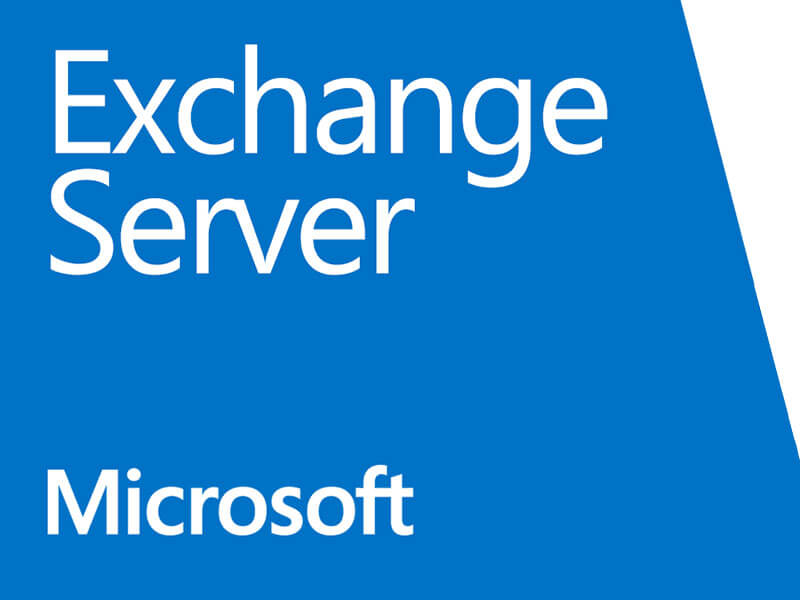Merhaba arkadaşlar, e-Arşiv Fatura, e-Serbest Meslek Makbuzu ve e-Müstahsil Makbuzu Uygulamalarından GİB Portal Yöntemi ile giriş yapmak isterseniz;
Mali Mühür (yada e-İmza) ile Gelir İdaresi e-Arşiv Portal uygulamasına yapacağınız başvuru sırasında dikkat etmeniz gereken noktaları aşağıda açıkladım.
Adım 1: Mali Mührünüzü https://ebelge.gib.gov.tr/anasayfa.html web sitesinin forumunda bulunan 355 numaralı sorunun cevabına veya mali mührünüzü satın aldığınız kurumun yönlendirmesine göre bilgisayarınıza kurunuz.
Yani kısacası sürücülerini kurunuz.
Adım 2: Bilgisayarınızda sadece bir adet Java 1.8 ve üzeri versiyonun yüklü olmasına ve varsayılan tarayıcınızın Google Chrome yada Mozilla Firefox olmasına dikkat ediniz. Bu işlemler için Internet Explorer tarayıcısını kullanmayınız.
Adım 3: Google Chrome ya da Mozilla Firefox tarayıcınızdan aşağıda bulunan https://ebelge.gib.gov.tr/anasayfa.html ana sayfasını açınız ve okla gösterilen imzalama aracını bilgisayarınıza indirip masaüstünde bir kısayol oluşturunuz.
Adım 4: İmzalama aracını bilgisayarınıza indirdiğinizde ise;
Bu şekilde sol alt tarafta okla gösterildiği şekilde bilgisayarınıza inecek olan imzalama aracı uygulamasını sakla diyerek RUN (veya çalıştır) butonunun gelmesini beklemeniz gerekmektedir.
Adım 5: RUN (veya çalıştır) butonuna tıkladığınızda aşağıdaki gibi Gelir İdaresi Başkanlığı e-fatura elektronik imza uygulaması arka planda çalışmaya başlayacak,
ve bilgisayarınızda açmış olduğunuz Chrome ya da Mozilla Firefox internet sayfanızın yanında otomatik olarak Google Chrome’de aşağıdaki gibi araç çubuğunda https://Localhost:8543 yazan yeni bir sayfa açılacaktır. Örnekte açılan sayfa Google Chrome’da açılmıştır. Bu Mozilla Firefox’ta da açılabilir. Varsayılan tarayıcınız ne ise onda açılır.
Yukarıda yer alan sayfayı bu şekilde bırakıp (uygulama web sayfası üzerinde çalışmakta olup, işlem süresince kapatılmaması gerekmektedir.) sonraki işlemlere aynı tarayıcı (kısacası açılan web sayfası) ile devam ediniz. (Yani uygulamayı simge durumuna küçültün)
Adım 6: Bu adımda arka planda bulunan Gelir İdaresi Başkanlığı e-fatura imza uygulaması haricindeki bütün uygulamaları kapatıp Google Chrome veya Mozilla Firefox ile https://ebelge.gib.gov.tr/anasayfa.html ana sayfasından e-Arşiv Portal Uygulamalarına (e-Arşiv Fatura, e-SMM, e-MM) GİB Portal Yöntemini Kullanarak Başvuruda Bulunmak İçin Tıklayınız butonu ile başvuruda bulununuz.
Adım 7: Aşağıdaki kayıt ekranı açıldıktan sonra sizden istenen bilgileri giriniz.
Adım 8: Karşınıza aşağıdaki uyarı ekranı çıkacaktır.
Adım 9: Aşağıdaki görüntüde olduğu gibi ekranın altındaki barda yer alan java programı ikonuna tıklayarak ekranda etkin hale getiriniz.
Adım 10: Aşağıdaki ekran açıldıktan sonra kartınız tanımlı değil ise Tanımla butonuna tıklayarak kartınızı tanımlayınız.
Tanımla butonuna tıkladıktan sonra aşağıda açılan ekrandan bilgisayarınıza uygun olan aşağıdaki yöntemlerden biriyle akisp11.dll dosyasını eklemelisiniz.
32 bit ise ( Kütüphane dosyası olarak –Bilgisayarım –c: -Windows –System32 akisp11.dll dosyasını eklemelisiniz.)
64 bit ise (Kütüphane dosyası olarak –Bilgisayarım –c: -Windows –SysWOW64 akisp11.dll dosyasını eklemelisiniz.)
Kart adı olarak GİB yerine herhangi bir isim verebilirsiniz. Akis veya adınızı yazabilirsiniz. ASLA TÜRKÇE KARAKTER KULLANMAYIN. Ekle butonunu tıkadıktan sonra Giriş butonuna tıklayıp yazıların aktığı ekranın altında bulunan İmzala butonunu tıklayarak imzalama işleminizi tamamlayacaksınız.
Adım 11: İmzalama işleminden sonra başvurunuz tamamlanacaktır. Başvurunuzun başarılı olduğuna dair e-mail adresinize bildirim geldikten sonra e-Arşiv Fatura, e-SMM ve e-MM İçin e-Arşiv Portalına giriş yapabilirsiniz.
Takıldığınız yerleri yorum olarak yazarsanız 2 saat içerisinde yanıtlayabilirim.